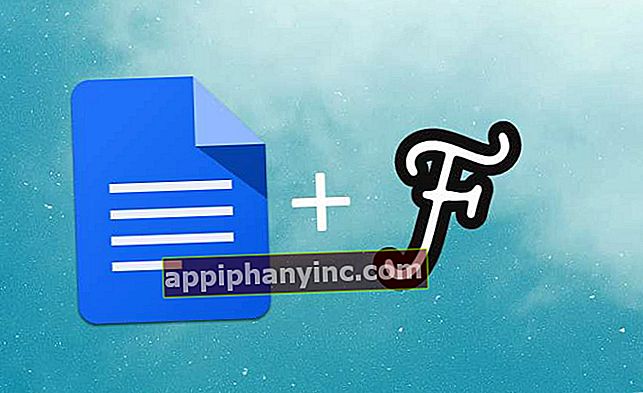Hoe Android op elk mobiel apparaat te rooten Hoe hoor je het!

Als jij een van degenen bent die altijd probeert het meeste uit je mobiele telefoon te halen, heb je vast wel eens gehoord van rootrechten op Android of het rooten van Android. Maar wat betekent root precies en welke implicaties kan het hebben? In de post van vandaag zullen we zien hoe je een Android-telefoon kunt rooten via een eenvoudig proces. Maar laten we eerst eens kijken wat rooten betekent ...
Wat is een mobiel rooten of rooten?
Enige tijd geleden, toen Android nog in zijn eerste levensjaren was, lieten veel van deze telefoons die onder zijn paraplu werkten niet hun volledige potentieel zien. De apps waren traag, erg zwaar of verbruikten te veel bronnen, en de oplossing voor het probleem was wortel.
Wanneer u een mobiel roott, verkrijgt u beheerdersrechten, die u volledige toegang geven tot alle bestanden van het besturingssysteem van uw telefoon, zodat u dingen kunt doen die u anders niet zou kunnen doen vanwege een gebrek aan rechten. Met beheerdersrechten kunt u alles wijzigen.
Android is gebaseerd op Linux en gebruikt zijn toestemmingssysteem om bestanden en mappen te laten functioneren. Root is niets meer dan de naam van de superuser "haar”Van Linux. Wanneer u root activeert, herstelt u eenvoudig een type machtigingen die eerder van uw systeem waren verwijderd.
Is het raadzaam om Android te rooten?
Het meest voor de hand liggende antwoord is "Natuurlijk! Zet me een kwart en een halve wortel!”. Maar voordat we in het open veld van beheerdersrechten springen, moeten we heel serieus nadenken over wat dat inhoudt.
Het hebben van rootrechten is geweldig en stelt ons in staat al die onnodige programma's te verwijderen die de fabrikant in ons systeem heeft geplaatst en die we tot nu toe niet konden verwijderen. We kunnen ook apps installeren die het meeste uit onze hardware halen en we kunnen meer uit de telefoon halen.
Maar je moet ook rekening houden met de nadelen. Bij veel bedrijven als je je mobiel root, verlies je de garantie. Bovendien moet er rekening mee worden gehouden dat we een deur openen die uitdrukkelijk gesloten was. Als we niet oppassen, kunnen we onze smartphone in een baksteen veranderen.
¿Het is dus de moeite waard om Android te rooten? Ik denk van wel, maar alleen als we er heel duidelijk over zijn.
Apps om Android te rooten
Er zijn veel applicaties om Android te rooten. Afhankelijk van het merk en model van uw smartphone, werken sommige roottoepassingen op uw apparaat en andere niet. Het is gewoon een kwestie van de sleutel vinden die uw deur opent.
Gelukkig is er een applicatie genaamd Kingo-wortel die enorm effectief is met vrijwel elk apparaat.
Je moet voorzichtig zijn, want root-applicaties zijn een broeinest van malware en virussen, en als je het verkeerde programma gebruikt, kun je eindigen met een virus zoals de kroon van een dennenboom.
Kingo Root is gelukkig een programma dat we kunnen vertrouwen, en in XDA-ontwikkelaars geef er een goed verslag van. Om zeker te zijn, heb ik voordat ik deze tutorial deed ook mijn telefoon geroot met Kingo Root en ik heb geen problemen gehad, dus we kunnen bevestigen dat Kingo Root een applicatie is die doet wat hij belooft. Niet meer niet minder. Laten we er dan naar toe gaan!
Om een Android-apparaat te rooten, hebben we 2 goed gedifferentieerde opties:
- Via een programma dat de mobiele telefoon met de pc verbindt.
- Via een app op de mobiel.
Vervolgens ga ik de 2 methoden uitleggen, maar ik zou, waar mogelijk, aanraden doe het via pc. Laten we zeggen dat het rooten van een apparaat vanuit een app hetzelfde is als het opereren van een patiënt zonder verdoving ... je begrijpt het.
Root Android vanaf pc
Om onze Android-telefoon vanaf de pc te rooten, gaan we het proces in 2 delen verdelen: de acties die op het apparaat moeten worden uitgevoerd en de acties die vanaf de pc moeten worden uitgevoerd.
Acties die moeten worden ondernomen op het Android-apparaat
Ga naar de telefooninstellingen "Instellingen -> Opties voor ontwikkelaars"En activeert"USB debugging”. Als uw versie van Android geen 'Ontwikkelaarsopties"Ga naar"Over apparaat"En klik tussen de 5 en 7 keer op"Build-nummer”. U zult zien hoe nu de ontwikkelaaropties verschijnen en u kunt invoeren om USB-foutopsporing in te schakelen.

Acties die op de pc moeten worden ondernomen
Download en installeer de Kingo Root-applicatie voor Windows. U kunt het downloaden van HIER. Wees voorzichtig bij het installeren, aangezien u tijdens het proces wordt uitgenodigd om andere applicaties van derden op uw computer te installeren (ByteFence en de browser Chroom). Wanneer dit bericht verschijnt, klikt u op "Negeren”.

Vanaf hier is het proces heel eenvoudig. Eenmaal geïnstalleerd Kingo Root start het en verbind uw Android-smartphone via USB met uw pc. Zodra de applicatie het apparaat heeft gedetecteerd, hoeven we alleen maar op de knop "WORTEL”.

Nu zal Kingo Root het rootproces starten. Het proces kan ongeveer 5 minuten duren en het kan zijn dat de telefoon een paar keer automatisch opnieuw wordt opgestart.
Wanneer het Android-apparaat is geroot, ziet u het volgende bericht op het scherm: "ROOT SUCCES”. Doel bereikt.

Vanaf hier kunt u een app gebruiken zoals Root Checker om te bevestigen dat de beheerdersrechten inderdaad correct zijn verleend.

 Download QR-Code Root Checker Ontwikkelaar: joeykrim Prijs: gratis
Download QR-Code Root Checker Ontwikkelaar: joeykrim Prijs: gratis 
Root Android rechtstreeks vanaf uw mobiel
Zoals ik zojuist al zei, is het rooten van een telefoon met een app op je eigen mobiel als heet werken, en als het kan worden vermeden, veel beter. Maar niet iedereen heeft een pc om het rootproces uit te voeren.
Als dit uw geval is, kunt u dit eenvoudig doen met de app-versie van Kingo Root:
- Schakel USB-foutopsporing in via de telefooninstellingen. Ga naar "Instellingen -> Opties voor ontwikkelaars"En activeert"USB debugging”. Als uw versie van Android niet de 'Ontwikkelaarsopties"Ingeschakeld ga naar"Over apparaat"En klik tussen de 5 en 7 keer op"Build-nummer”. U zult zien of de ontwikkelaaropties verschijnen en u kunt invoeren om USB-foutopsporing in te schakelen.
- Schakel de installatie van onbekende apps in van "Instellingen -> Beveiliging -> Onbekende bronnen ”.
- Laad de pagina //www.kingoapp.com/ en download de Android-versie van Kingo Root. Een bestand met de extensie '.APK”Dat u moet uitvoeren en installeren op uw apparaat.
- Eenmaal geïnstalleerd Kingo Root open het. Zorg ervoor dat je een internetverbinding hebt en minimaal 20% batterijvermogen voordat je het rootproces start.
- Om het apparaat te rooten, hoef je alleen maar op 'Probeer het”En klik vervolgens op het grote Android-pictogram dat u op het scherm ziet.

Ten slotte kunt u controleren of het apparaat correct is geroot via een app zoals "Root Checker”.

 Download QR-Code Root Checker Ontwikkelaar: joeykrim Prijs: gratis
Download QR-Code Root Checker Ontwikkelaar: joeykrim Prijs: gratis Als je twijfelt, is hier een verklarende video met alle stappen die je moet volgen om Android rechtstreeks vanaf je mobiel te rooten:
Uw apparaat werkt niet met Kingo Root?
Om het rootproces uit te voeren, zoekt Kingo Root in de cloud naar de beste methode om je telefoon te rooten, maar het kan zijn dat de applicatie je Android-telefoon niet ondersteunt of niet kan rooten. In dit geval moet u op zoek naar een app die uw apparaat uitdrukkelijk kan rooten.
Ik zou graag willen dat dit bericht veel mensen helpt, dus als je je Android-telefoon niet kunt rooten met Kingo Root, laat dan een bericht achter in het opmerkingenveld en ik zal het bericht graag bijwerken met de verzoeken van lezers van het web.